vue技巧篇:我的浏览器也是“控制台”
前言
写代码少不了,调试最简单方便的方法是控制台输出信息,如js的 control.log。
可有时候我们要监听的变量是改动频繁,可能要多次使用control.log,控制台信息太多看得也容易乱。
有一次查阅资料的时候,看到其他开发者使用pre标签直接在页面上打印变量,突然受到了一点感悟。
pre 和 $data
html的pre标签并不常用,它可以保留原格式(空格和换行符),常用于表示源代码。
有了pre我们很容易在页面上输出源码。此外,还需要vue的声明式渲染 —— {{ x }} 或者是 v-text 指令。
以及 vue 的 $data 实例属性,其实引用的是data对象属性的访问。
附:博客系统,不支持双括号,这里用 v-text代替,大部分情况下两者可以互换
说了那么多,其实只需要<pre v-text="$data"></pre>,这一行就够了。好的,今天就到这里,大家再见。
…
编写样式
如果只是简单的方便调试,确实只需要上面一行代码就够了。
只是本着折腾的命,觉得可以设计成一个组件,进行复用。
就算设计成一个组件,实用性的不大,趣味性要多过实用性吧。
如果在实际开发中,直接单纯只写一行,调试使用的pre可能会被其他DOM元素的样式所铺盖。
所以在编写组件前可以给这个pre写一点样式,先开头说的代码吧。
<template>
<pre v-text="$data"></pre>
</template>
<script>
import Package from '@/../package.json'
export default {
name: 'views-skill-control-panel',
data () {
return {
strong: '<strong>I \'m strong</strong>',
debugger: true,
arr: [1,2,3,4,5],
package: Package
}
}
}
</script>可能比官网入门实例还要简单,唯一有疑问的可能也就是 import 一个 json 文件进来, 这在es6 Modules中是允许的,相关资料请自行查阅。
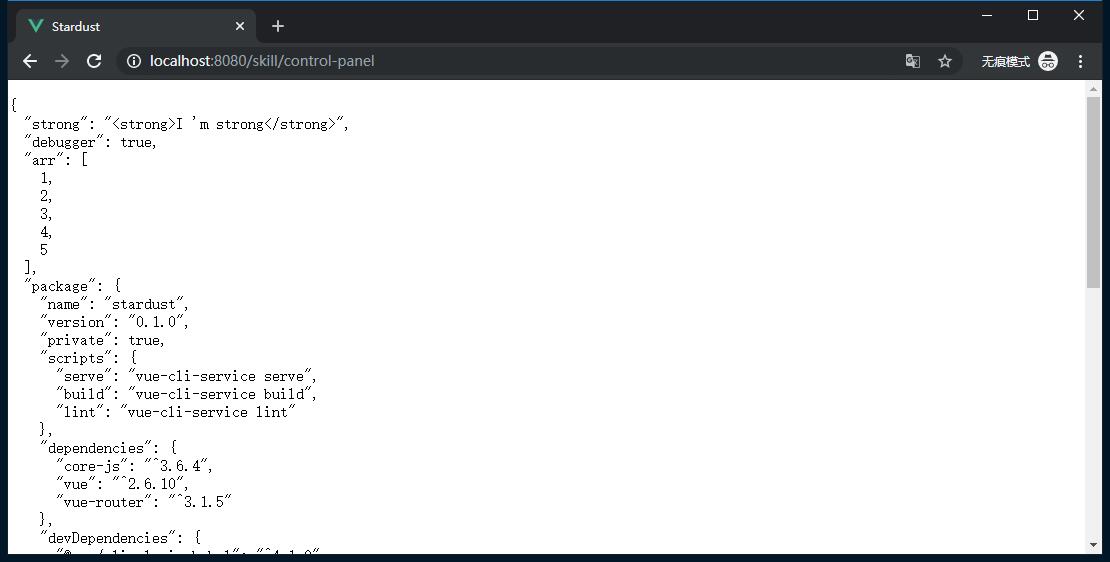
ok,先看html部分,再看css。
html中,把data的属性都渲染到DOM上,并且html实体不会被转义,(v-text的功劳)。
数组、对象也全被展开,不像在浏览器控制台是默认闭合的,而且key值也被加上双引号,这是JSON的格式。
内容上看非常友好,样式因为没写,非常朴素,但我们也不追求美感,能看就行,这里有几个因素影响了观看。
- 内容过长,高度容易溢出
- 默认定位,容易被其他元素遮挡
- 透明背景,深色背景观看费劲
- 字体样式会被通用样式影响
其实以上问题都是其他DOM元素影响pre的阅读观看,我们要固定,或者说通配一下pre的样式。
让其在不同色彩表现、不同布局的页面降低其他DOM元素对自身的影响。
<!-- 模拟pre真实使用场景 -->
<pre v-text="$data" class="pre-panel"></pre>.pre-panel {
position: absolute;
z-index: 999999;
left: 20px;
top: 20px;
bottom: 20px;
width: 380px;
overflow: auto;
background: rgba(0, 0, 0, .7); /* 建议半透明背景 */
color: #34ecff; /* 亮色的颜色即可 */
font-size: 16px;
font-weight: normal;
line-height: 20px;
text-indent: 0;
}以上css样式都是在多次实践中一行行增加,现已能适应大多数页面。
模拟pre真实使用场景,完整代码:传送门
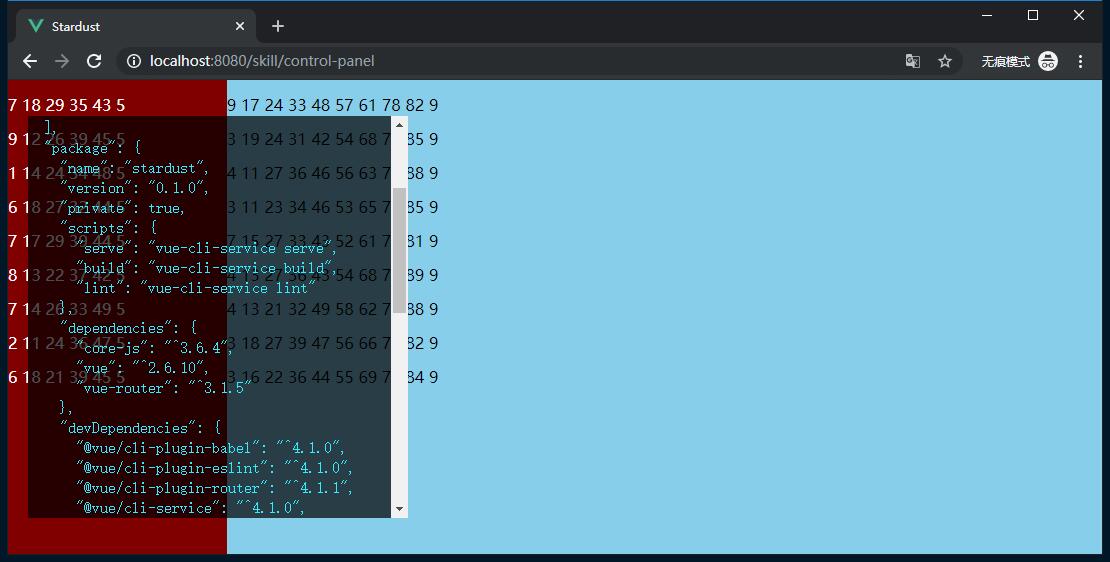
即使在色彩强烈,内容纷乱的布局上,pre-panel仍然不影响阅读。
组件设计
这个组件也非常简单,还是把一行代码还有样式抽象成一个组件,就基本完成了。
不过考虑到扩展性,我们也可以考虑下给组件一些常用的配置选项。
第一步我们就是新建一个 control-panel.vue 文件,然后把刚才写的代码先复制过去。
接下来复用就会发现 v-text="$data" 使得每次复用绑定的都是自身组件的变量。
我们这里应该使用插槽slot,然而每次插槽每次都要复用都要传值,我们更喜欢默认显示$data。
然后再给指定插槽内容;当然这个 $data 是 control-panel 的父组件(引用control-panel的那个组件)而不是自己。
<template>
<pre class="control-panel">
<slot>
{{ defaultProps }}
</slot>
</pre>
</template>export default {
computed: {
defaultProps () {
const parent = this.$parent
if (parent && parent.$data) {
return parent.$data
} else {
return this.$data
}
}
}
}这是最小化的可配置使用组件,然后这样还不够。
虽然 control-panel 不会被其他组件遮住了,可是他遮住了其他组件。
所以在某些情况,我们希望它“挪一挪”自己的位置,增加几个props即可解决这个问题。
export default {
props: {
width: {
type: [String, Number],
default: '380px'
},
position: {
type: String,
validator: (val) => ['left', 'right'].indexOf(val) !== -1,
default: 'left'
}
},
computed: {
currentWidth () {
if (typeof this.width === 'string') {
return this.width
} else {
return `${this.width}px`
}
}
}
}/* 记得删除.control-panel的 left 属性!! */
.position-left {
left: 20px;
}
.position-right {
right: 20px;
}<template>
<pre
class="control-panel"
:style="{ width: currentWidth }"
:class="[
{ 'position-left': position === 'left' },
{ 'position-right': position === 'right' }
]"><slot>{{ defaultProps }}</slot>
<!-- 这里不换行是为了消除首行缩进 -->
</pre>
</template>props只定义了3个,也有插槽,可以自定义,使用起来也不繁琐,方便了很多,不是吗?
当然还可以再进行扩展,只是没什么必要,如:随机color,交互设置样式和插槽内容;最好可以跟程序窗口一样可以最小化最大化关闭拖曳改变宽高..
彩蛋
设计一个组件,还要在实际项目中使用,可能因为各种现实因素影响,如果不喜欢组件的方式。
(不想写,或者是嫌弃麻烦的)这里可以提供一个代码片段,需要的使用的直接复制粘贴即可。
<pre style="position: fixed; top: 20px; left: 20px; bottom: 20px; width: 200px; overflow: auto; z-index: 9999; font-size: 16px; line-height: 20px; color: skyblue; background: rgba(0, 0, 0, .7)">
{{ formData }}
</pre>什么?不想每次都复制一遍?想编辑器代码提示的功能一样打几个单词就帮你打一整段?
好伐,我也是一个嫌弃麻烦的人,如果你跟我一样是用vs code 的话,那我们可以用 vs code 增加用户自定义的代码提示。
vs code 菜单: 文件 => 首选项 => 用户代码片段 => vue-html.json
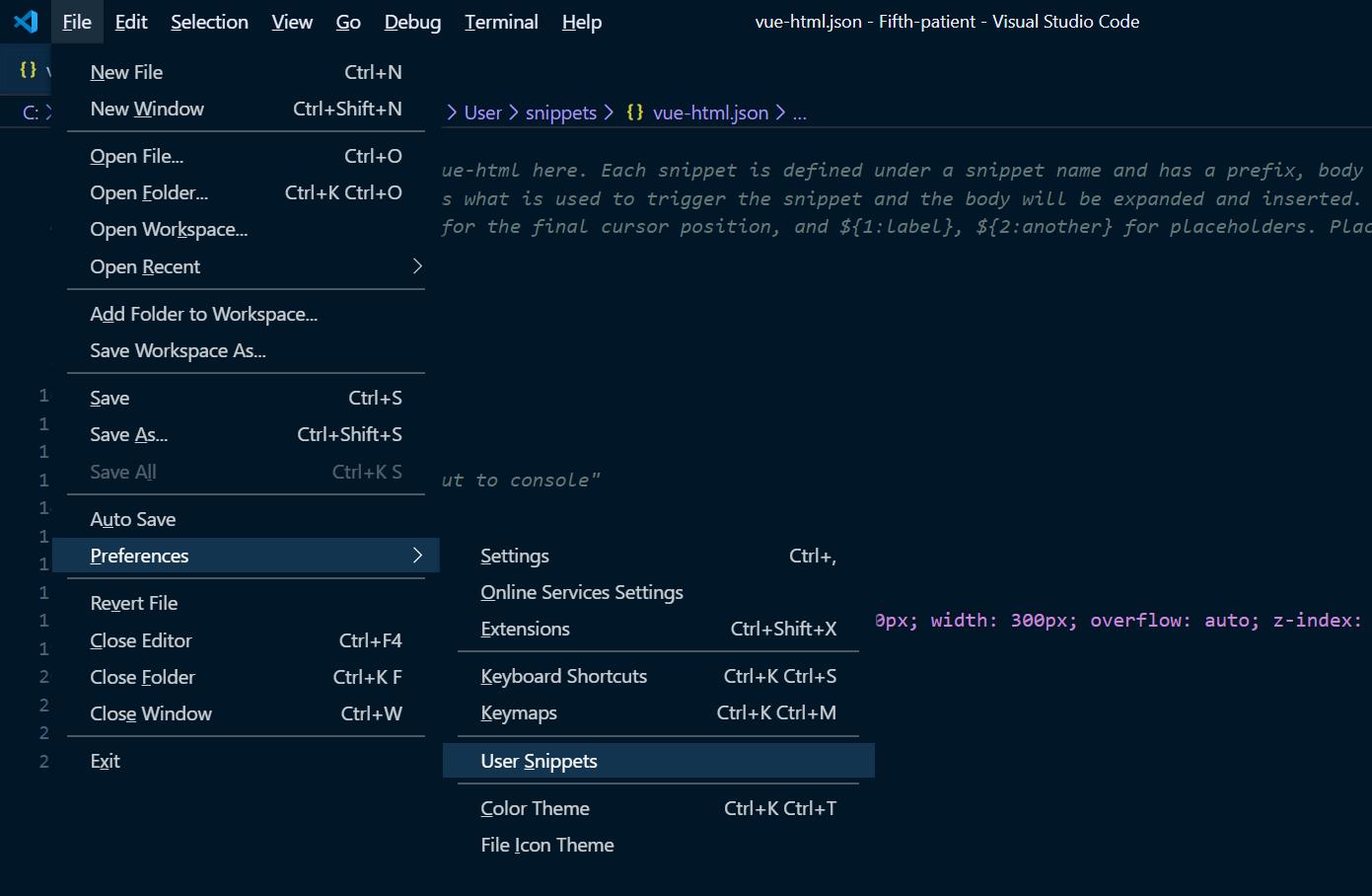
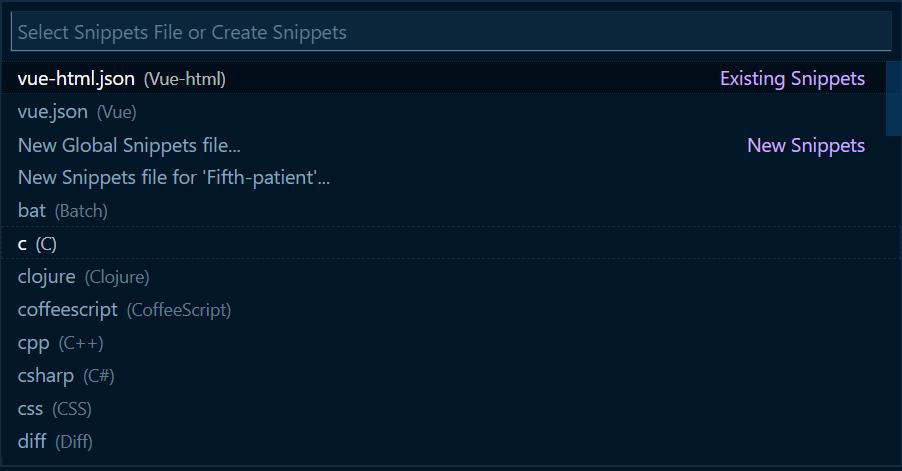
vue-html.json中增加这一段
"Print to pre dom": {
"prefix": "vuepre",
"body": [
"<pre style=\"position: fixed; top: 20px; left: 20px; bottom: 20px; width: 300px; overflow: auto; z-index: 9999; font-size: 16px; line-height: 20px; color: skyblue; background: rgba(0, 0, 0, .7)\">",
" {{ $$data$2 }}",
"</pre>"
]
}这样在*.vue的文件格式中,vs code 就支持对vuepre的代码提示了。
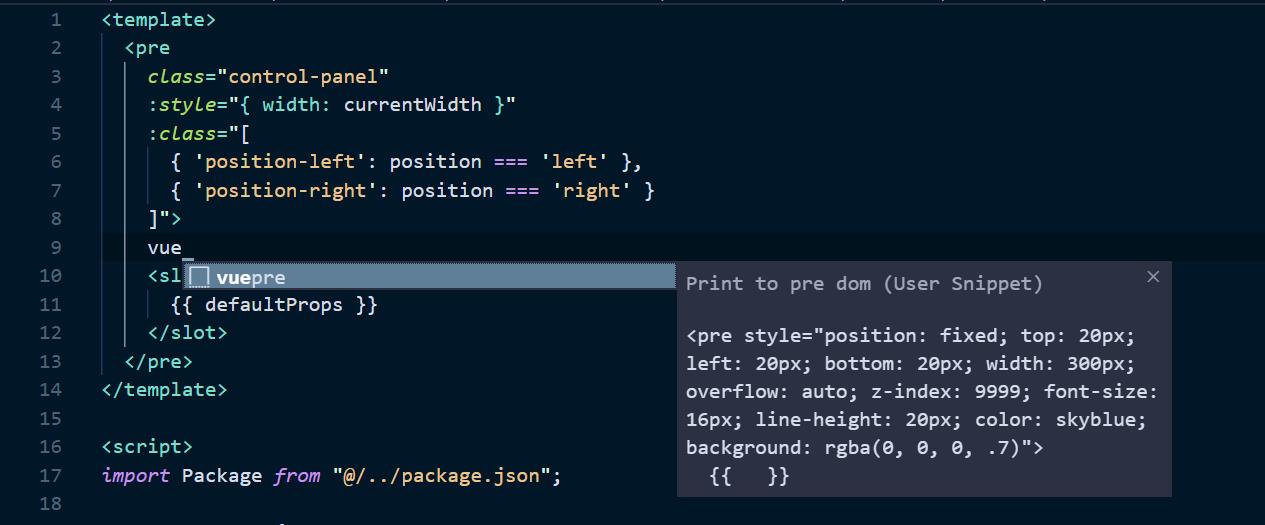
也直接直接拿我的 vue-html.json(传送门),使用任何文本编辑器打开,另存为:%APPData%\Code\User\snippets\vue-html.json
最后
此本到这里就结束了,定义了一个可以监测变量的组件,相当于把控制台搬运到了网页,只是这个控制台是简化版的。
只是很多开发者都很讨厌调试,因为只有自己的代码出现问题才会去调试。
其实调试本来就是一件苦中作乐的事情,平时写的代码,都是为了满足各种需求,有时候写得并不自由。
那么,我们在调试的时候,为何不使用一种更有趣味的方式去调试呢?起码这个时候自由度很高很高..